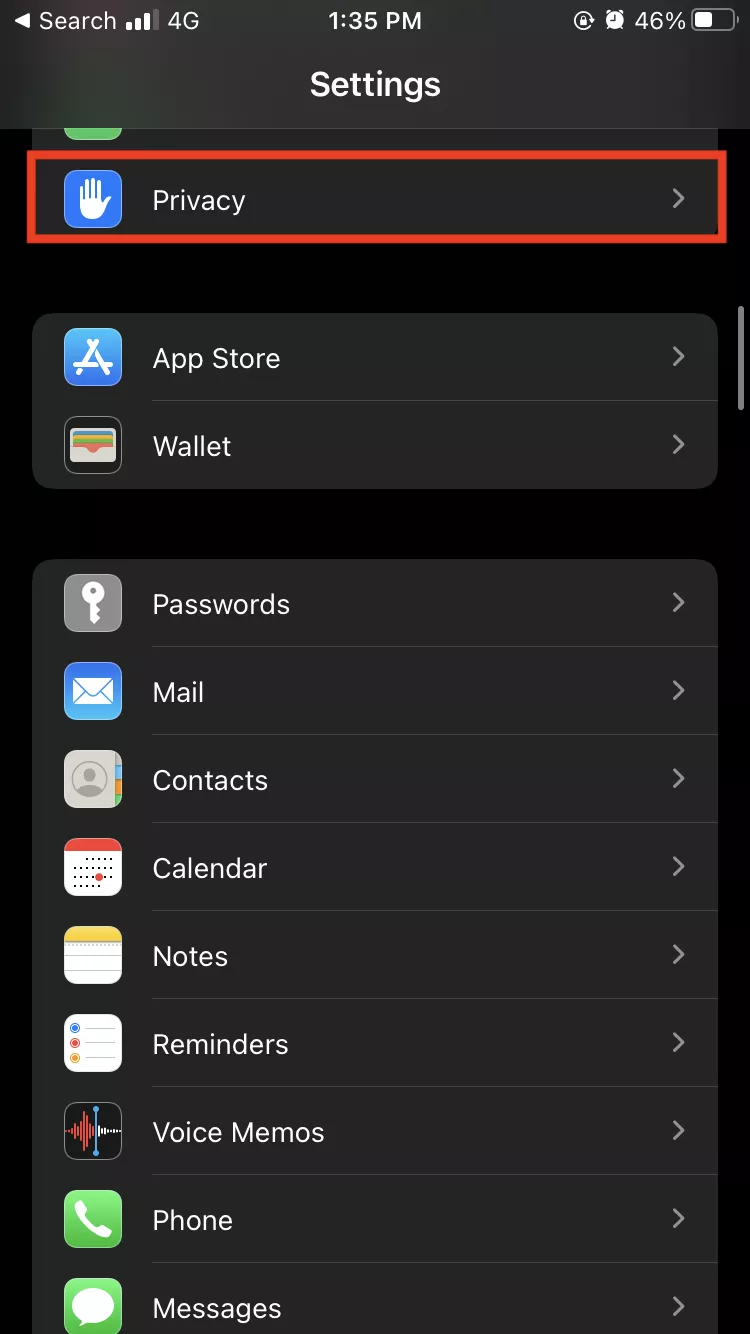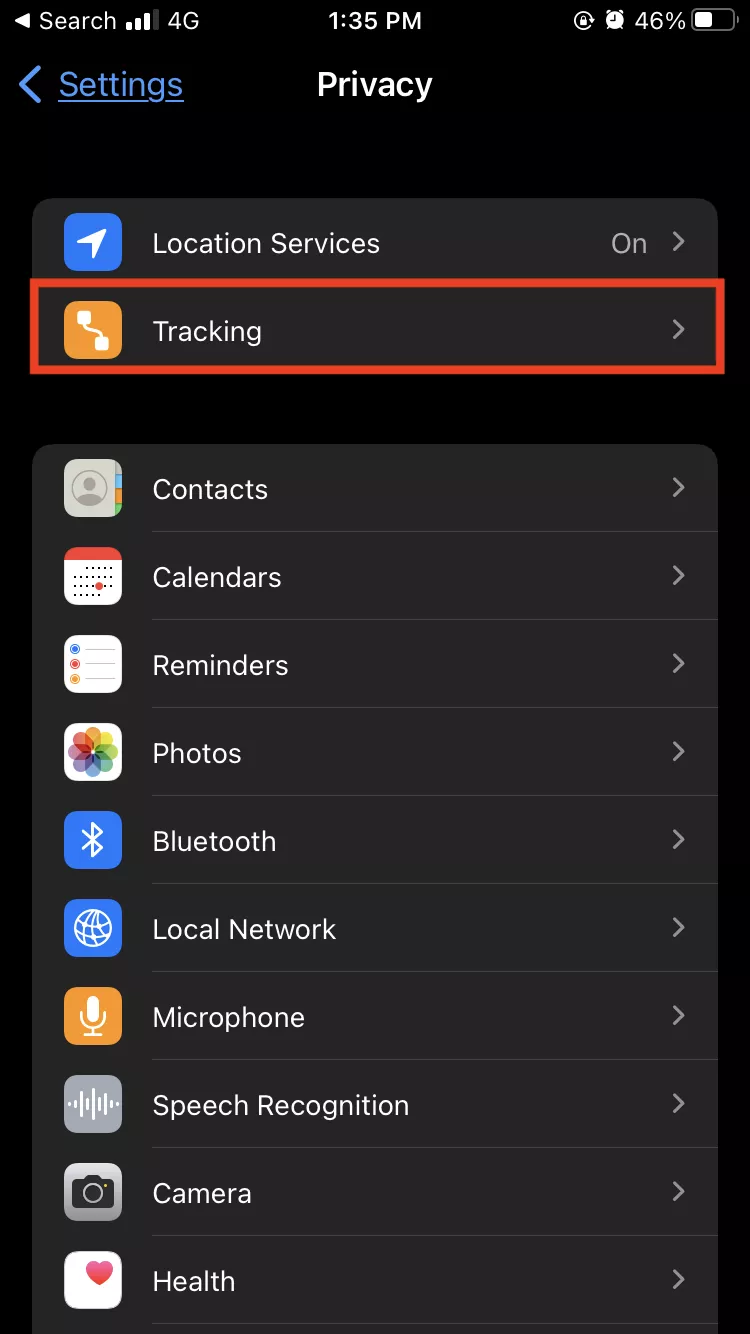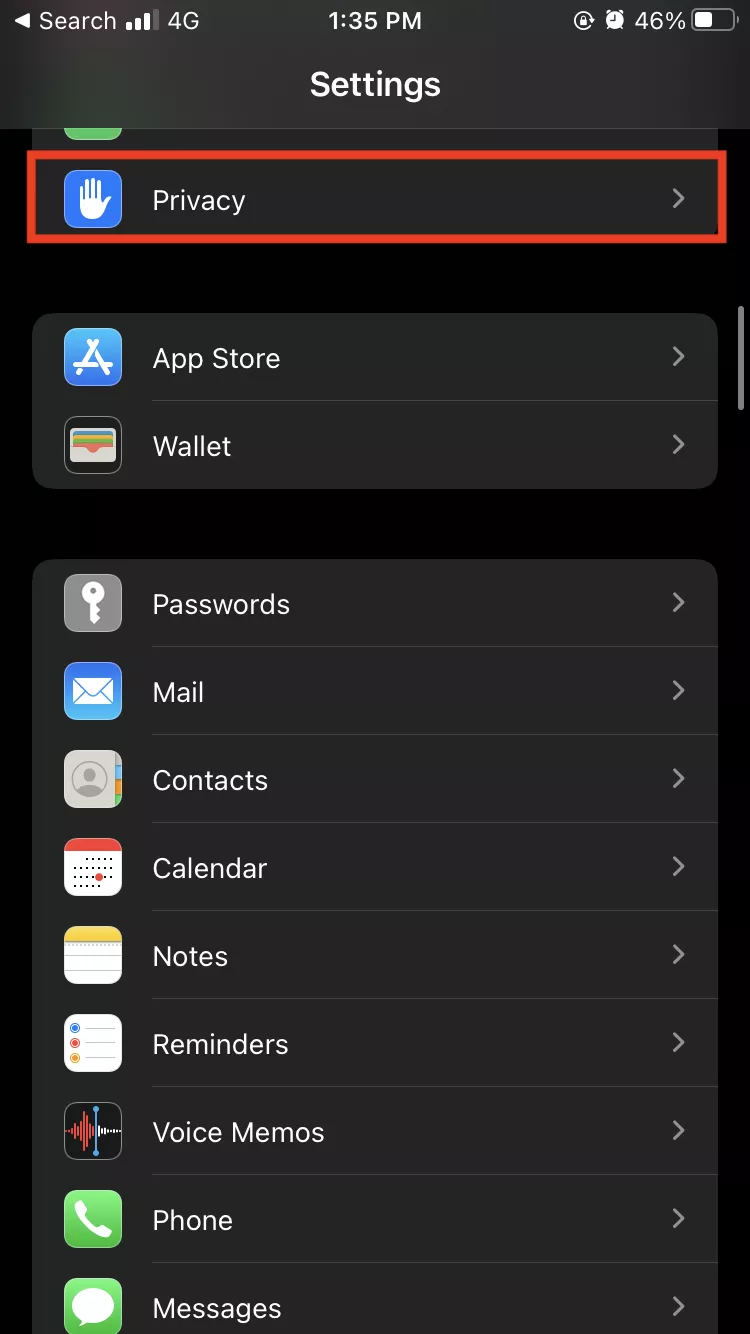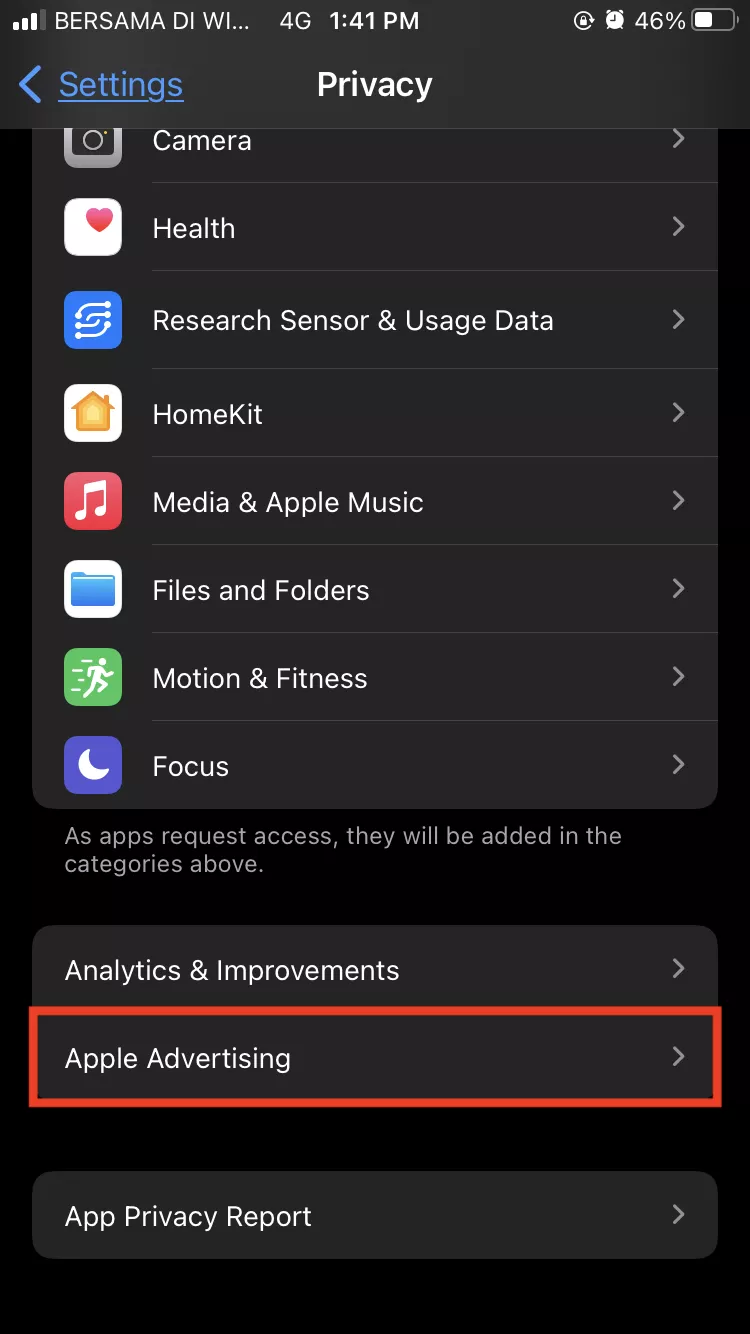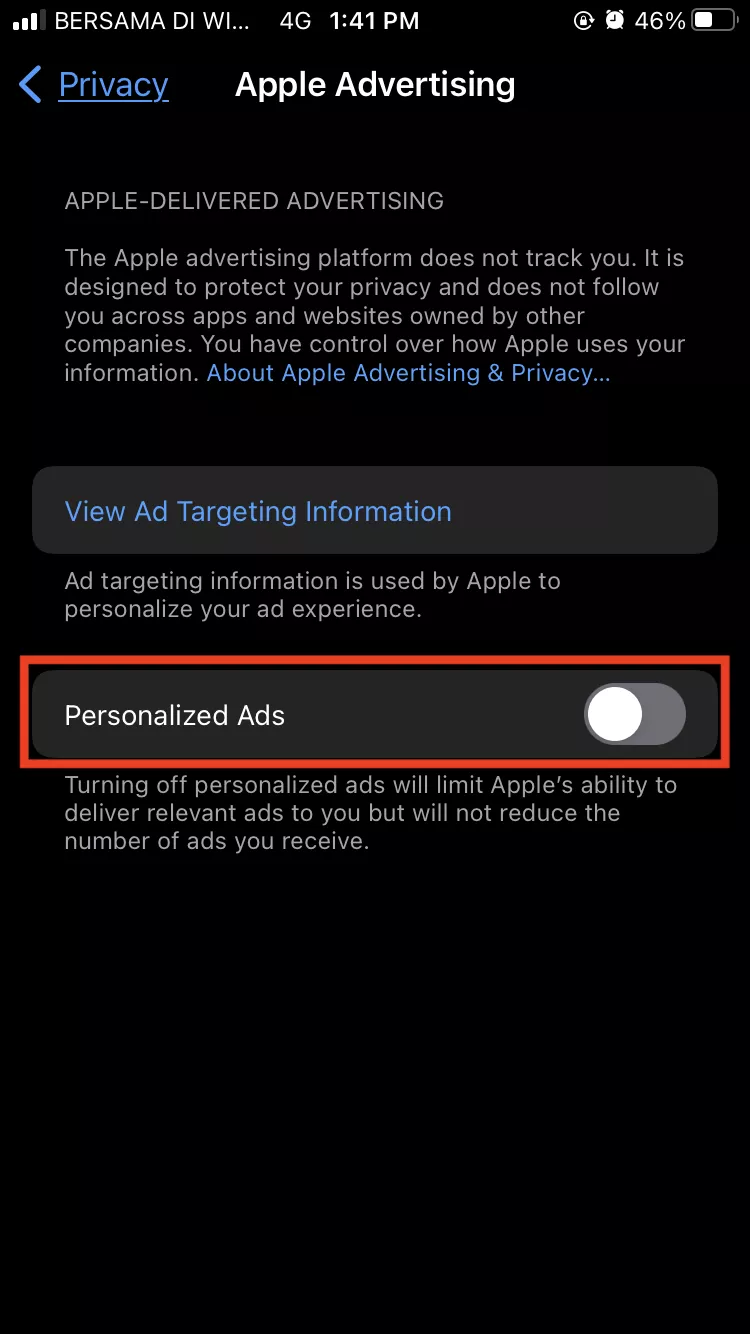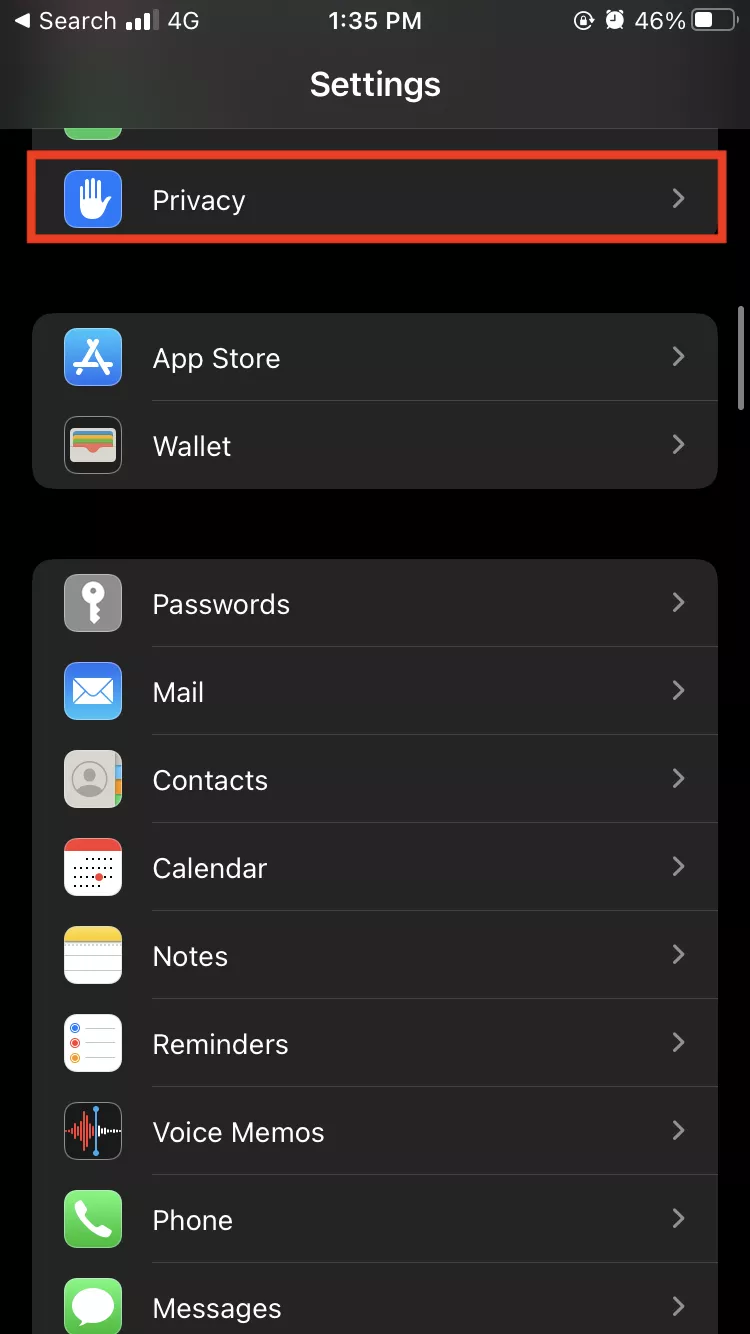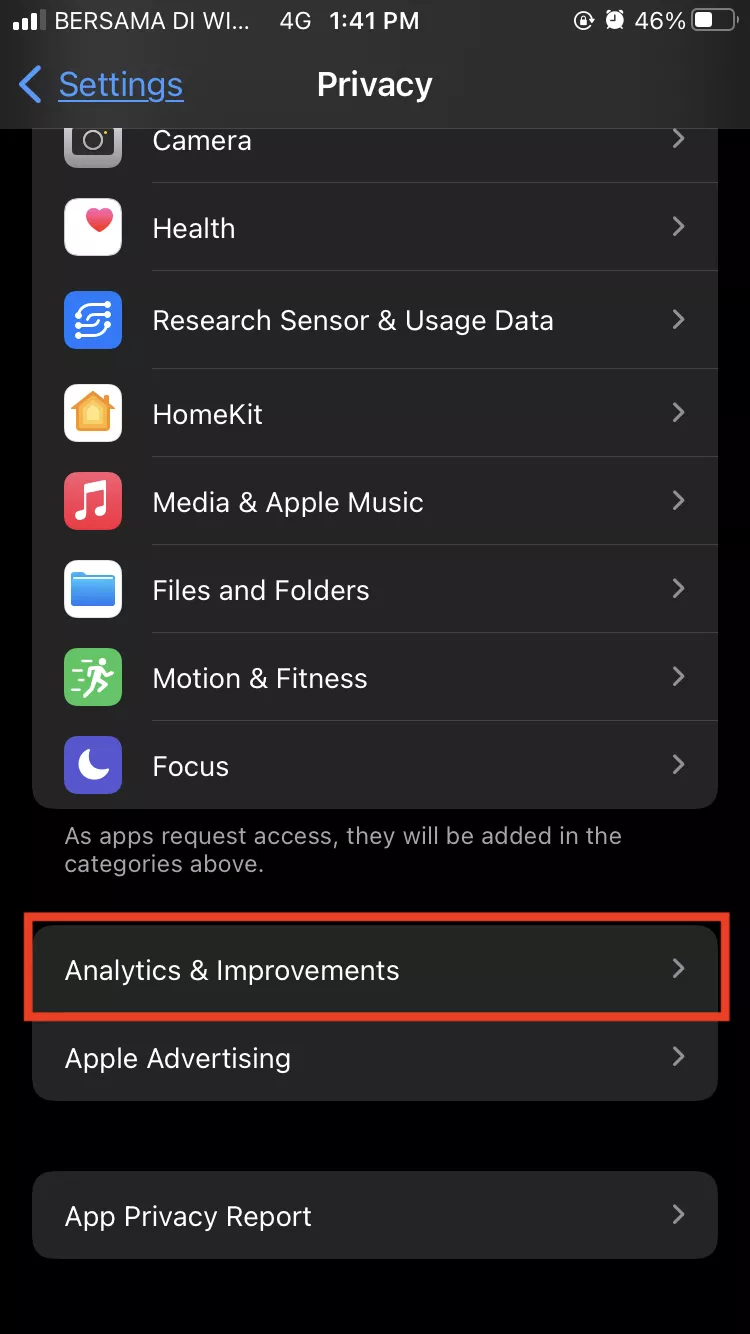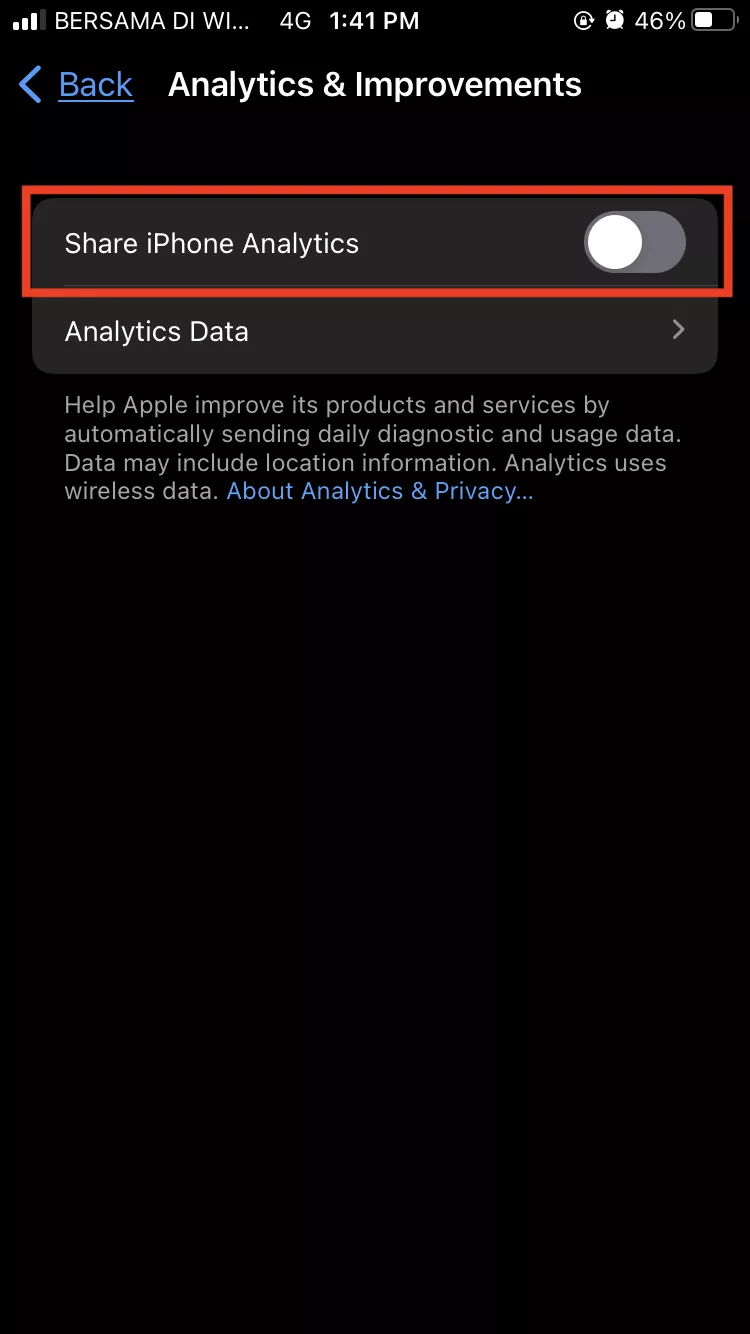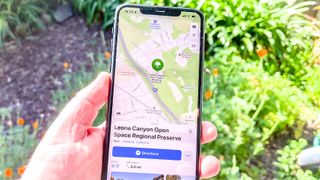Cum să vă opriți iPhone -ul să vă urmărească locația
. Dacă doriți să vă sporiți rapid confidențialitatea, cu toate acestea, cea mai importantă și utilă setare iOS pentru a dezactiva este locațiile semnificative.
Cum să dezactivați urmărirea aplicației pe iPhone
Fie că este vorba cu metode încorporate în iPhone în sine sau provenind din aplicațiile pe care le -ați instalat, există multe modalități prin care iPhone -ul dvs. poate fi urmărit. Din păcate, acestea pot duce la mai multe probleme de confidențialitate, cum ar fi furtul de identitate sau urmărirea. Din fericire, este posibil să blocați aplicațiile de urmărire a dispozitivelor Apple. Cu aplicația de securitate a lui Clario, nu numai că vă protejați de aplicațiile necinstite, ci și de furnizorii de servicii de internet și de site -uri web.
Doriți să aflați despre urmărirea aplicațiilor și toate modalitățile prin care îl puteți preveni pe iPhone? Aflați mai multe despre urmărirea iPhone și cum să o opriți în secțiunile de mai jos.
Cuprins
- De ce aplicațiile urmăresc iPhone -urile?
- Care este cadrul aplicației iPhone care urmărește transparența (ATT) cadru?
- Cum să opriți urmărirea iPhone -ului
- Cum să opriți urmărirea anunțurilor pe iPhone
- Cum să blocați urmărirea aplicațiilor pe iPhone
- Cum să dezactivați partajarea iPhone Analytics
- Păstrați -vă iPhone -ul în siguranță de trackere
De ce aplicațiile urmăresc iPhone -urile?
Aplicațiile colectează date în scopul publicității vizate. Cu urmărirea aplicațiilor, datele iPhone sunt apoi intermediare, vândute celui mai mare ofertant. Apoi, aceste reclame pot fi utilizate pentru a afișa reclame care pot fi folosite pentru a vă determina să faceți clic pe linkuri rău intenționate sau să descărcați aplicații schițate.
Deși poate fi util să vedeți reclame care sunt mai adaptate la interesele dvs., este posibil să nu doriți ca fiecare aplicație de pe telefon să aibă acces la toate datele dvs. personale. În unele cazuri, datele colectate de aplicații pot avea efecte negative asupra utilizatorilor de iPhone, afectând lucruri precum primele de asigurare, prețurile biletelor etc.
Din fericire, Apple dezvoltă continuu instrumente pentru a ajuta utilizatorii să controleze cât de multe date sunt de partajare confortabilă și cu cine. Unul dintre aceste instrumente este Cadrul de transparență de urmărire a aplicațiilor, care poate fi modificat cu setările de urmărire a aplicației iPhone. Dar, cum funcționează?
Care este cadrul aplicației iPhone care urmărește transparența (ATT) cadru?
Dacă vă întrebați cum să dezactivați urmărirea aplicațiilor în iOS 14.5, trebuie să utilizați Cadrul de transparență al aplicației iPhone care urmărește.
. Aceasta include lucruri precum locația dvs., contactele și alte informații sensibile.
Cu toate acestea, există unele lucruri pe care aplicația iPhone care urmărește cadrul de transparență nu le acoperă. De exemplu, nu împiedică aplicațiile să urmărească furnizorul de servicii de internet (ISP) sau să folosească cookie -uri pentru a vă urmări pe web. De asemenea, cadrul ATT nu vă protejează de datele colectate de platformele de socializare în care rămâneți conectat atunci când navigați pe Web.
. Cu toate acestea, este un mare pas înainte în ceea ce privește oferirea utilizatorilor mai mult control asupra datelor lor. Iată cum să dezactivați urmărirea pe iPhone cu ATT.
Cum să opriți urmărirea iPhone -ului
Dacă obiectivul dvs. este să vă asigurați că mai puține aplicații au acces la datele dvs., primul lucru pe care trebuie să îl faceți este să vă actualizați iPhone -ul la iOS 14.5 sau mai târziu. .
Urmați acești pași pentru :
2. Atingeți Confidențialitate.
3. Atingeți Urmărire.
4. Sub Permiteți aplicațiilor să solicite urmărirea, Opriți comutatorul de comutare.
Cu această setare oprită, aplicațiile nu vor mai putea să vă urmărească în scopuri de publicitate. Cu toate acestea, această caracteristică nu este aceeași cu modul de a opri aplicațiile să vă urmărească pe iPhone complet – pur și simplu împiedică aplicațiile să utilizeze cadrul ATT pentru a vă urmări.
Cum să opriți urmărirea anunțurilor pe iPhone
După ce ați dezactivat urmărirea aplicațiilor de urmărire a cererilor de transparență, următorul pas este să limitați urmărirea anunțurilor pe iPhone, prin oprirea anunțurilor personalizate.
Iată cum poți Dezactivați urmărirea personalizată a anunțurilor pe iPhone:
- Pe iPhone, deschideți Aplicație.
2. Alege .
3. Atingeți Publicitate Apple.
4. Chiar lângă Reclame personalizate, Comutați butonul.
După ce ați dezactivat anunțuri personalizate, iPhone -ul dvs. nu va mai colecta date despre utilizarea aplicației dvs. pentru publicitate.
Cum să blocați urmărirea aplicațiilor pe iPhone
În ultimele timpuri, companii de socializare precum Facebook, Instagram și Tiktok adună cele mai multe date pe utilizatorii săi. Având în vedere că anunțurile sunt o parte atât de mare din veniturile lor, nu este un secret de ce s -ar clamura pentru informațiile dvs.
Deși există multe motive pentru care ați dori să știți cum să nu fiți urmăriți pe iPhone, unele aplicații pot merita datele pe care le solicită în schimb pentru a le folosi serviciile. De exemplu, este posibil ca unele aplicații să solicite informații critice de care trebuie să -și îndeplinească funcția.
Din fericire, poți Cereți aplicații specifice pentru a -și ține mâinile de pe datele dvs.
- Pe iPhone, deschideți Setări Aplicație.
- Selectați Confidențialitate.
- Alegeți din lista de funcții iPhone pe care doriți să le revocați accesul la aplicații.
- Lângă aplicație doriți să revocați accesul la datele dvs, Comutați întrerupătorul.
Cum să dezactivați partajarea iPhone Analytics
În afară de aplicațiile terțe, este posibil să doriți, de asemenea, să împiedicați aplicațiile încorporate Apple să adune și datele dvs. În timp ce Apple adună date de analiză pentru a ajuta la îmbunătățirea produselor și serviciilor sale, este totuși cel mai bine să știți cum să dezactivați urmărirea datelor pe iPhone.
Dacă nu sunteți interesat să ajutați Apple să -și îmbunătățească ofertele, iată cum să Dezactivați partajarea analizelor pentru iPhone:
- Mergi la .
- Atingeți Confidențialitate.
3. Selectați Analitică și îmbunătățiri.
4. Distribuie analitica iPhone, Comutați butonul.
Păstrați -vă iPhone -ul în siguranță de trackere
Chiar dacă opriți urmărirea aplicațiilor, iPhone -ul dvs. poate fi urmărit în alte moduri. De exemplu, iPhone -ul dvs. poate fi urmărit în continuare prin diferite alte metode, cum ar fi adresa IP, numărul IMEI, conturile de social media și așa mai departe.
. În afară de schimbarea setărilor dvs., există mai multe alte lucruri pe care le puteți face pentru a face iPhone-ul dvs. imposibil de urmărit, cum ar fi utilizarea unui VPN, evitați să vă conectați la rețelele Wi-Fi publice și să investiți în aplicații precum Clario.
Folosind blocant de anunțuri Clario, nu numai că scapi de reclame enervante, dar, de asemenea, te protejezi de a fi urmărit pe browserul tău. .
Cum să vă opriți iPhone -ul să vă urmărească locația
Un număr semnificativ de aplicații instalate pe iPhone -ul dvs. pot utiliza servicii de urmărire a locației pentru a vă oferi experiențe personalizate sau pentru a le îmbunătăți funcționalitatea. În acest articol cuprinzător, vă vom ghida prin pașii necesari pentru a dezactiva urmărirea locației pe dispozitivul dvs., asigurându -vă confidențialitatea și controlul asupra informațiilor dvs. personale.
IPhone -ul Apple vine cu o caracteristică excelentă de confidențialitate care vă oferă mai mult control asupra informațiilor și a confidențialității dvs. .
Este posibil să dezactivați urmărirea locației iPhone pentru aplicații individuale și, de asemenea, pe dispozitivul dvs. complet, dacă decideți să o dezactivați complet, atunci unele funcții pot să nu funcționeze pe iPhone.
Cum să dezactivați complet urmărirea locației?
Dacă doriți să opriți complet urmărirea locației pe iPhone, atunci acest lucru se poate face din meniul Setări de pe receptor.
Ceea ce trebuie să faceți este să deschideți Setări aplicație pe iPhone și apoi derulați în jos până la Confidențialitate, apoi selectați Servicii de locație și veți vedea apoi un comutator de comutare lângă Servicii de localizare. Acest lucru este pornit și verde în mod implicit, Glisați comutarea spre stânga, și Servicii de localizare va fi oprit.
Serviciile de locație sunt acum dezactivate pe iPhone, cu excepția momentului în care utilizați aplicația Find My pe dispozitivul dvs. .
Cum să dezactivați serviciile de locație pentru aplicații individuale
Dacă doriți să alegeți care dintre aplicațiile dvs. vă pot utiliza locațiile, mai degrabă decât să opriți complet funcția, atunci aceasta se poate face pentru fiecare aplicație individuală. Aceasta este probabil cea mai bună opțiune dintre cele două pentru a alege, deoarece va afecta doar acea aplicație și nu toate serviciile de locație de pe dispozitivul dvs.
Pentru a face acest lucru pe iPhone, accesați setări și apoi confidențialitate, selectați acum servicii de locație și derulați în jos în partea de jos, unde sunt listate toate aplicațiile.
Selectați aplicația dorită și apoi alegeți una dintre opțiunile disponibile, puteți alege din niciodată și locația dvs. nu va fi utilizată niciodată cu aplicația respectivă.
. .
Acestea sunt principalele opțiuni disponibile pentru a dezactiva urmărirea locației pe iPhone, personal, în mod normal opresc această caracteristică pentru aplicații individuale. Majoritatea aplicațiilor nu au nevoie de locația dvs., ci doar anumite aplicații care au nevoie de aceste informații.
. Dacă îl opriți complet, atunci nu vă poate utiliza aplicația. Puteți afla mai multe detalii despre aceste funcții de pe iPhone de pe site -ul Apple al Apple.
Acest ghid a fost scris folosind iOS 16.4.. Sperăm că veți găsi acest ghid util, dacă aveți întrebări sau nelămuriri cu privire la serviciile de locație de pe iPhone, vă rugăm să nu ezitați să renunțați la un comentariu în secțiunea de mai jos.
Cum să dezactivați complet urmărirea locației pe iPhone
Știind cum să dezactivați urmărirea locației pe iPhone este o necesitate pentru securitatea conștientă, deoarece în timp ce Apple proclamă cu mândrie confidențialitatea pentru a fi una dintre valorile sale de bază, asta nu înseamnă că nu vă va urmări.
Într -o măsură, acest lucru este de înțeles – iPhone -ul dvs. nu ar funcționa foarte bine folosind Google sau Apple Maps, de exemplu, dacă nu ar fi urmărit cel puțin o parte din ceea ce faceți. În plus, iOS 15 conține o grămadă de noi upgrade -uri de confidențialitate și securitate care vă ajută să vă protejați datele.
Cu toate acestea, având în vedere că este posibil ca datele dvs. de locație ale smartphone -ului să fie partajate și vândute, știind cum să dezactivați urmărirea locației este mai importantă ca niciodată.
Există diferite niveluri la care puteți opri iPhone -ul dvs. să vă urmărească locația. .
. Compania spune că aceste date sunt stocate doar pe dispozitivul dvs. și nu sunt partajate cu nimeni altcineva. . Acestea fiind spuse, nu este deloc clar cât de util este de fapt: de ce trebuie să știe iPhone -ul meu că am vizitat o anumită cafenea săptămâna trecută sau când am fost ultima dată la gară? Nefarios sau altfel, oprirea locațiilor semnificative vă va opri logarea iPhone -ului în locurile pe care le -ați vizitat cu acesta în buzunar.
De asemenea, puteți dori să restricționați urmărirea locației în întregime pentru anumite aplicații sau să limitați urmărirea numai atunci când aplicația respectivă este utilizată. .
Din fericire, toate acestea sunt ușor de făcut și vă vom arăta cum.
Cum să dezactivați complet urmărirea locației pe iPhone
Cum să dezactivați locații semnificative pe iPhone
1. Aplicația Setări pe dispozitivul dvs.
2. Deruleaza in jos și selecteaza informatia de confidentialitate.-
. Servicii de localizare.
4. Derulați la fund din acest meniu, atunci Atingeți –Servicii de sistem.-
5. Acum, Atingeți locații semnificative.
6. Apasă pe comutare alături de locații semnificative.
7. Apoi în cele din urmă, Atingeți „Opriți -vă” pe prompt de a dezactiva locații semnificative.
Puteți, de asemenea, să vă ștergeți istoricul locațiilor semnificative prin atingere Sterge istoricul În meniul de locații semnificative. .
Cum să dezactivați serviciile de locație pentru aplicații individuale pentru iPhone
. Din meniul Servicii Locație, secțiune și Atingeți rândul aplicației Ați dori să schimbați setările pentru.
2. Pe pagina următoare, Selectați una dintre opțiuni pentru acces la locație:
- Selectați niciodată pentru a vă asigura că aplicația nu vă folosește niciodată locația.
- Selectați Întrebați data viitoare sau când împărtășesc pentru a vă asigura că locația dvs. este accesată numai cu consimțământul sau intrarea dvs.
- sau În timp ce utilizați aplicația sau widget -urile pentru a permite accesul la locație întregul timp în care se utilizează o aplicație sau un widget.
- Pe anumite aplicații, cum ar fi Google Maps și Apple Maps, Comutați locația precisă pentru a fi oprită pentru a vă asigura că locația dvs. de punct nu este accesată.
Cum să dezactivați serviciile de locație complet pe iPhone
1. În partea de sus a meniului Servicii Locație, .
2. Un banner vă va avertiza că setările dvs. personalizate vor fi restabilite atunci când activați, găsiți iPhone -ul meu. .
Și pentru sfaturi mai generale, consultați ghidul nostru de pornire iPhone 13. De asemenea, avem o mulțime de ghiduri privind confidențialitatea și securitatea, inclusiv modul de eliminare a datelor de contact din căutarea Google și cum să remediați securitatea routerului dvs.